Magento2.3reCAPTCHA設定教學

在上一篇Google reCAPTCHA 申請教學,大家對於reCAPTCHA應該已有初步的認識了,今天我們要來教大家怎麼藉由reCAPTCHA來設定在你的Magento網站,準備開始杜絕邪惡的機器人大軍吧!
<以下適用於Magento 2.3以上的版本>
Magento 的reCAPTCHA 功能可以在後台輕鬆設定,也就是不需要工程師協助編碼動作,即可讓你的網站開啟使用reCAPTCHA ,但是v3設定雖然一樣,還是需要請工程師做一些JavaScript API的動作,請知悉。
首先請各位將上一篇Google reCAPTCHA 申請教學,將您的金鑰給複製好,若是忘記的話可以回到Google reCAPTCHA 找回你的金鑰。
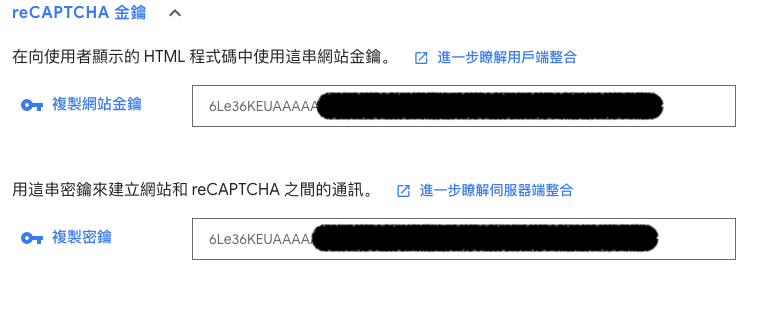
接下來進入Magento 2.3 的後台 ,再次提醒,記得要Magento 2.3以後的版本,才有可以在後台直接設定reCAPTCHA的功能。
Store→ Configuration→ SECURITY→ Google reCaptcha
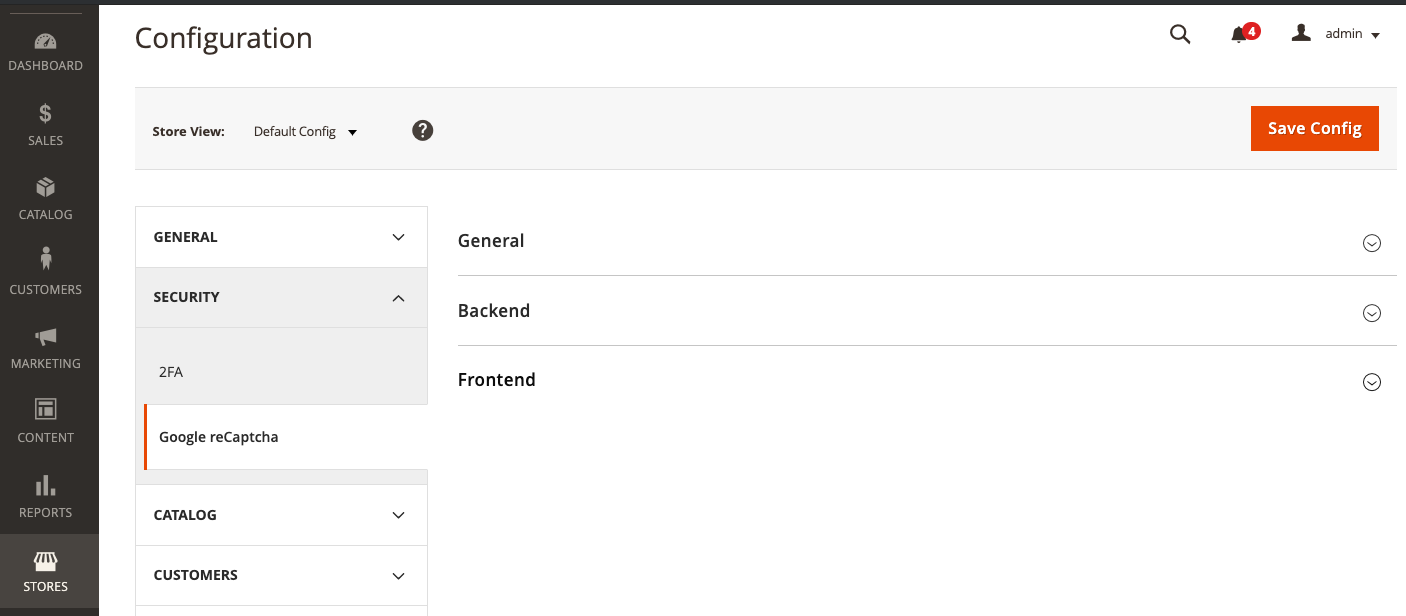
看到General 的大選項,點擊會展開讓你貼上金鑰的欄位。
Google reCAPTCHA顯示金鑰
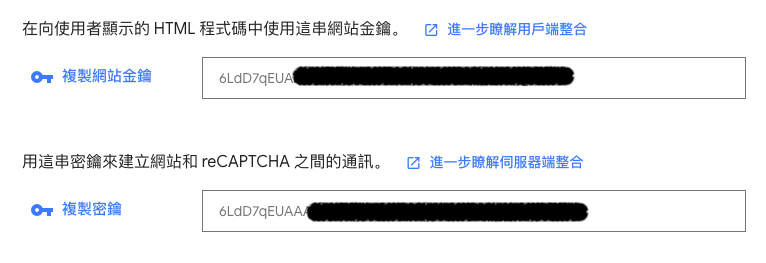
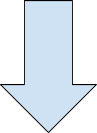
Magento 2.3對應Google reCAPTCHA的欄位
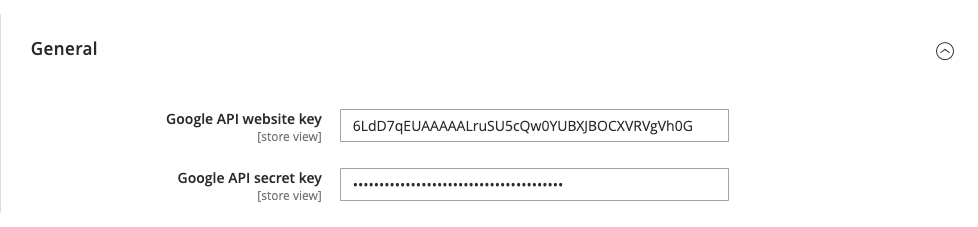
第一組金鑰貼到Magento裡面的Google API website key,第二組金鑰貼在Google API secret key,完成後,請先別急著儲存,點選下方大選項Backend與Frontend的Enable,把他從No改成Yes,這樣在Magento網站的前台與後台,就會開始啟用reCAPTCHA。在Backend 部分會需要reCAPTCHA的部分為一開始的後台登入,當你啟用後,則會發現下方會有「我是不機器人」的勾選辨識,
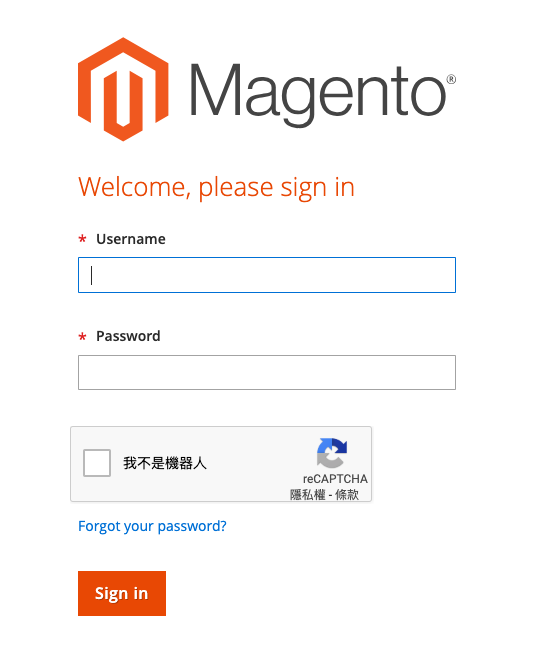
在後台Backend 與Frontend設定上,可以更改主題Theme 與大小Size。
Theme:Light Theme (最普遍的尺寸。)
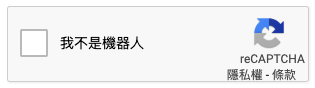
Theme:Dark Theme 可以改為背景黑色的,若是網站背景為深色系,可以改為這種theme做使用。
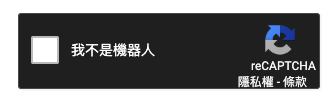
SIZE的部分分兩種,各別是Normal與Compact
Normal
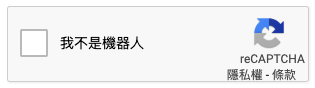
Compact
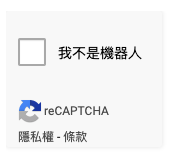
各位可以依據自己喜好做設定選擇。
在前端部分可以選擇要啟用reCAPTCHA顯示的地方,分別為登入、忘記密碼、填寫表單、註冊帳號,在預設上若你啟用reCAPTCHA,而這些也都會一起啟用,若要改掉只要取消Use system value,再更改即可。
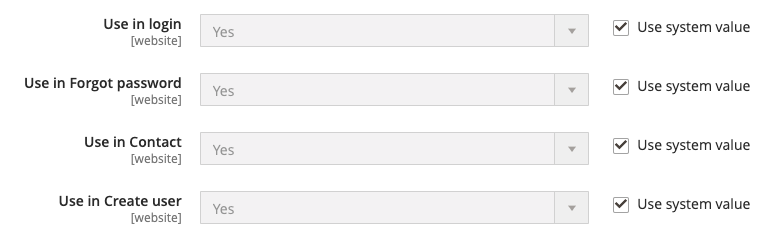
完成後點選右上角儲存,就可以看到網站在登入、忘記密碼、填寫表單、註冊帳號,都會有reCAPTCHA防範機器人入侵囉!
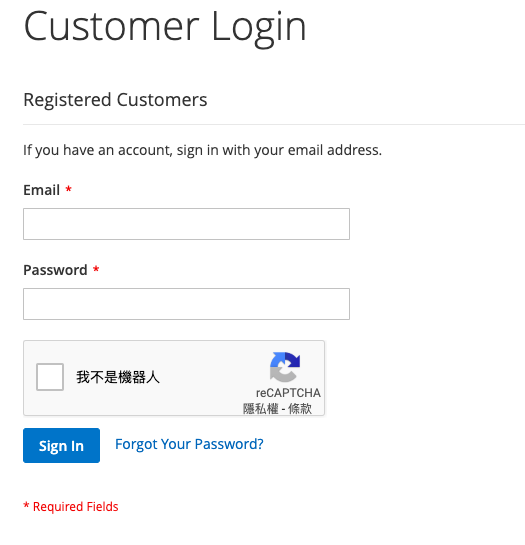
參照以上設定,您就能輕鬆快速的在Magento 2.3 設定reCAPTCHA了。
比較要注意的是選擇reCAPTCHA v3的人,若本身不是工程師或是工程師不在身邊的人,請不要先行設定reCAPTCHA v3的金鑰,不然你可能會發生在Magento後台輸入了v3金鑰後,偏偏又有啟用後台reCAPTCHA,各位記得上一篇Google reCAPTCHA 申請教學有說,使用v3還需要一些JavaScript API等等處理,所以你會發生後台要登入,但是reCAPTCHA無效的悲劇,意思是你完全進不了後台。
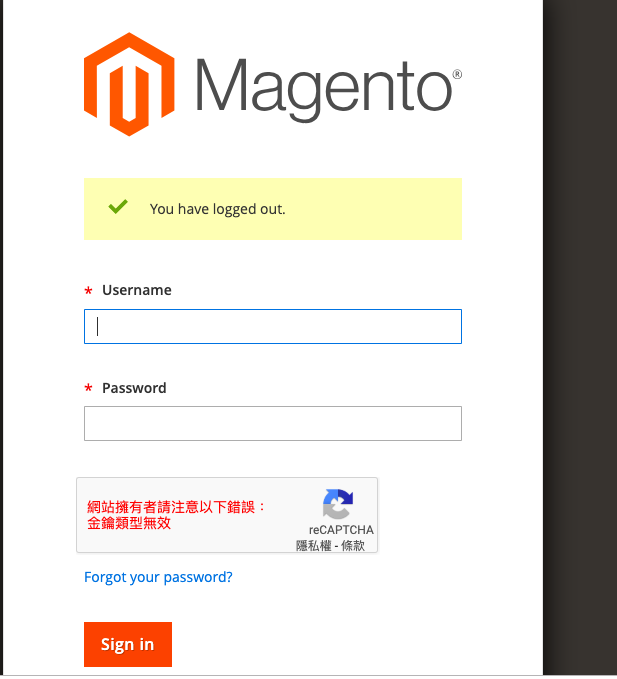
這時候就只能直接去Magento資料庫把reCAPTCHA關掉囉!所以工程師不在身邊的使用者,請小心服用,避免這種悲劇發生,那最後就讓我們用幾個惡搞reCAPTCHA來做結尾吧。
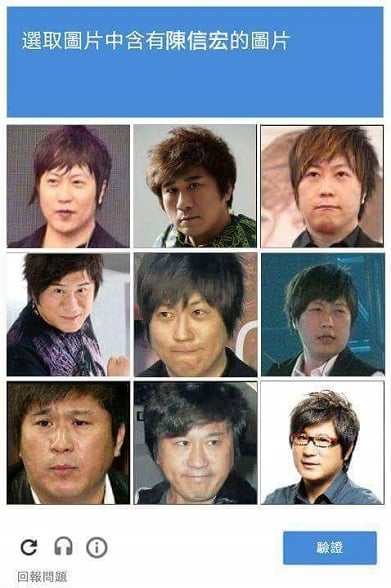



網友們是不是很有創意呢?
以上為這次的Magento 2.3 reCAPTCHA 功能設定教學的文章資訊分享,若想接收最新的文章資訊,請務必訂閱我們的電子報,以及追蹤我們的臉書粉絲團,才能收到第一手的最新資訊喔!
想學習更多Magento設定嗎?請見:Magento教學導覽

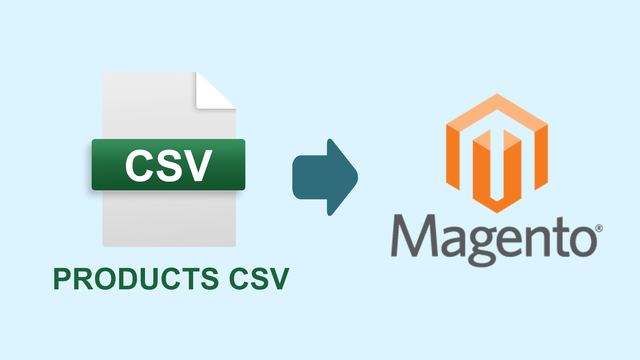


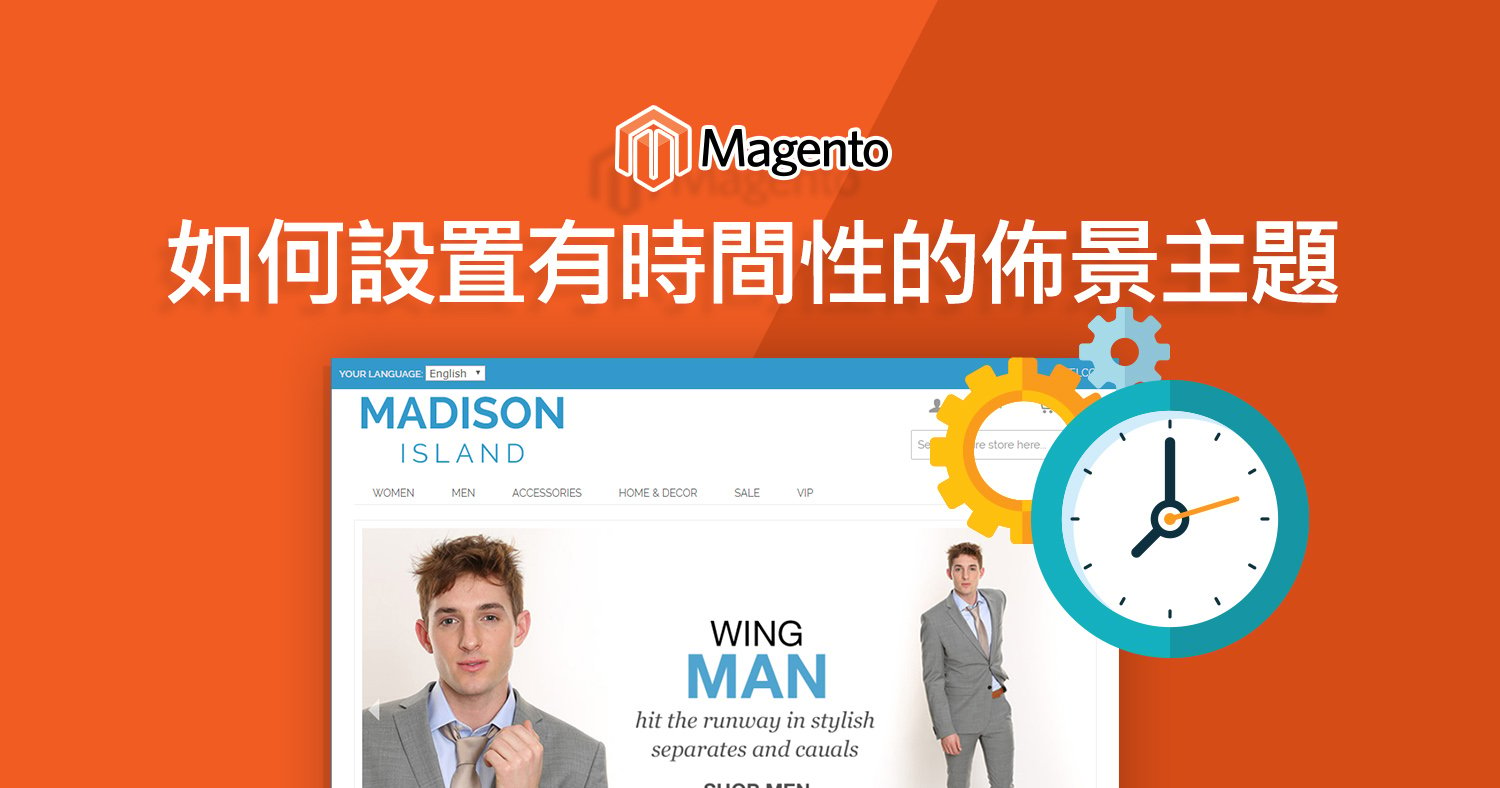
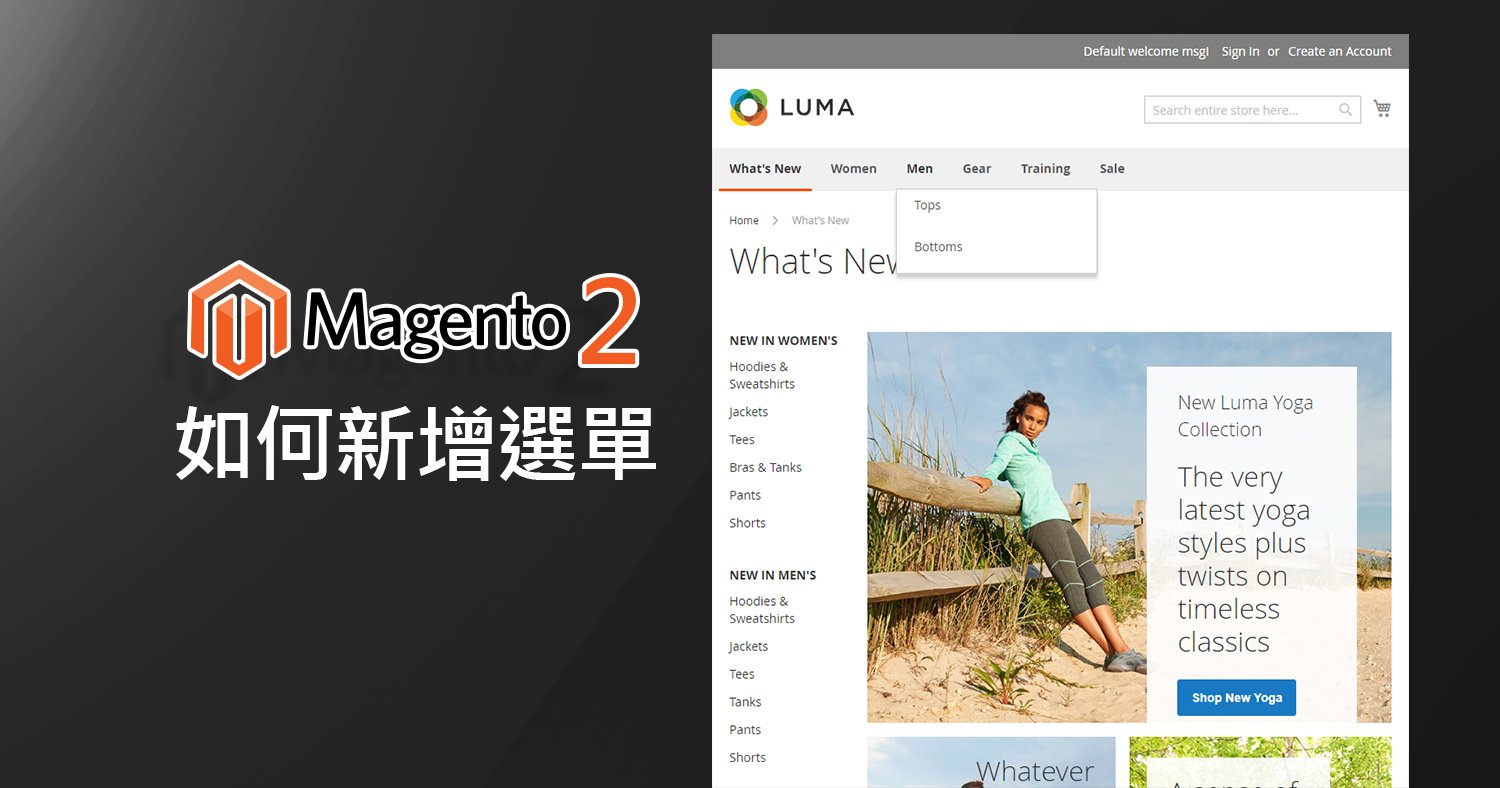
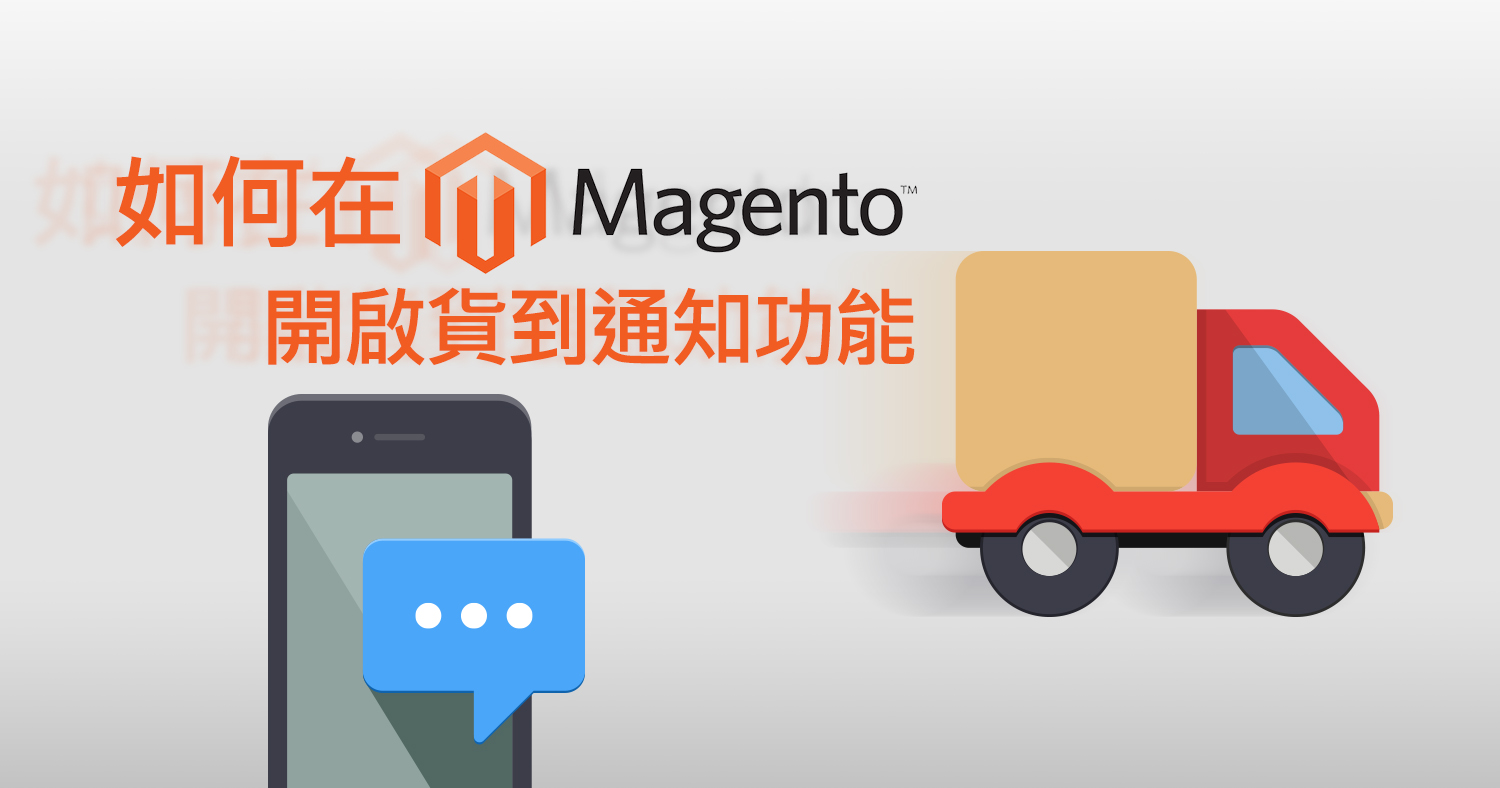
我要留言